Mengamankan jaringan nirkabel rumah atau kantor Anda harus menjadi salah satu prioritas utama Anda. Anda tidak ingin siapa pun terhubung ke jaringan Anda tanpa izin Anda karena jika itu terjadi jaringan Anda, dan file dan data pribadi berisiko.
Cara terbaik untuk mencegah hal ini terjadi adalah dengan mengubah setidaknya kata sandi login admin default dan nama dan kata sandi wifi default. Jika Anda memiliki router nirkabel Engenius, Anda berada di tempat yang tepat karena artikel ini akan menunjukkan kepada Anda cara masuk ke router Engenius Anda dan mengamankan jaringan nirkabel Anda dengan dua cara sederhana.
Ada beberapa langkah lain yang dapat Anda ambil untuk membuat jaringan Anda lebih aman. Jika Anda tertarik, silakan baca artikel ini ketika Anda selesai masuk ke router Engenius Anda dan menerapkan pengaturan yang kami rekomendasikan.

Sebelum kamu memulai
Sebelum Anda mulai dengan langkah -langkah di bawah ini, ada beberapa hal yang harus Anda jaga.
1. Dapatkan perangkat untuk masuk ke router .
2. Hubungkan perangkat ke jaringan melalui kabel WiFi atau Ethernet.
3. Dapatkan detail login Admin Engenius. Anda tidak akan membutuhkannya jika Anda menghubungkan perangkat Anda menggunakan koneksi kabel.
Apa detail router Engenius default?
Detail login ini adalah yang digunakan oleh router Engenius sebagai default:
Alamat IP Router Default: 192.168.1.1 atau 192.168.0.1
Alamat IP default: Admin
Nama Pengguna Default: Admin
Router juga memiliki label dengan detail login yang dicetak di atasnya jadi jangan ragu untuk memeriksa label ini jika detail login ini tidak berfungsi.
Bagaimana cara masuk ke Router Engenius?
Dan sekarang mari kita lalui langkah -langkah login .
Langkah 1 - Pastikan perangkat terhubung ke jaringan
Jika Anda belum melakukan ini, sambungkan perangkat Anda ke jaringan Anda . Baik menggunakan kata sandi nirkabel atau jika perangkat Anda memungkinkannya, sambungkan langsung ke router menggunakan kabel jaringan. Setelah Anda mengonfirmasi bahwa perangkat terhubung, Anda dapat melanjutkan.
Langkah 2 - Luncurkan Browser Web Anda
Sekarang luncurkan browser web yang sudah Anda miliki di perangkat Anda. Anda dapat menggunakan Chrome atau Edge atau browser lainnya. Namun, penting bahwa versi browser tidak terlalu tua. Jika ya, perbarui ke versi terakhir.
Langkah 3 - Ketikkan alamat IP Engenius ke bilah alamat
Router Engenius menggunakan dua alamat IP ini sebagai yang default - 192.168.0.1 dan 192.168.1.1.
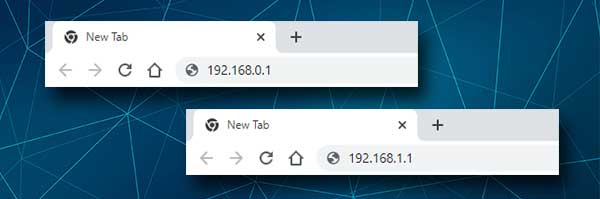
Cobalah memasukkan IP ini satu per satu ke dalam bilah alamat browser dan yang membuat halaman login router muncul adalah yang benar. Anda juga dapat menemukan alamat IP router sendiri jika Anda mengikuti langkah -langkah yang diberikan dalam artikel ini .
Langkah 4 - Ketikkan nama pengguna dan kata sandi Admin Engenius
Jika Anda terhubung melalui WiFi, Anda akan diminta untuk memasukkan nama pengguna dan kata sandi admin. Ini tidak boleh terjadi jika Anda terhubung langsung ke router dengan kabel jaringan, tetapi jika itu terjadi, cukup masukkan admin di kedua bidang dan klik tombol login .
Catatan: Jika ISP Anda telah mengubah nama pengguna dan kata sandi default, Anda harus masuk dengan yang kustom. Yang default dalam kasus ini hanya dapat digunakan setelah Anda mengatur ulang router ke pengaturan pabrik .
Langkah 5 - Mulailah Mengelola Pengaturan Router Engenius
Setelah Anda mengklik tombol login, Anda akan melihat halaman Status Engenius. Semua pengaturan router tersedia untuk Anda sekarang. Namun, Anda harus berhati -hati. Memodifikasi beberapa pengaturan dengan cara yang salah dapat membuat jaringan Anda tidak stabil dan bahkan tidak dapat digunakan. Untuk mencegah hal ini terjadi, kami merekomendasikan untuk mendukung pengaturan Engenius saat ini. Akan lebih mudah untuk mengembalikan pengaturan lebih lambat daripada mengatur router dari awal .
Mengubah Kata Sandi Admin Engenius
Pengaturan router dilindungi dengan kata sandi secara default. Karena kata sandi ini cukup lemah dan mudah ditebak, kami sarankan mengubahnya selama pengaturan router awal. Namun, jika Anda belum melakukannya sejauh ini, berikut adalah cara mengubah kata sandi admin.
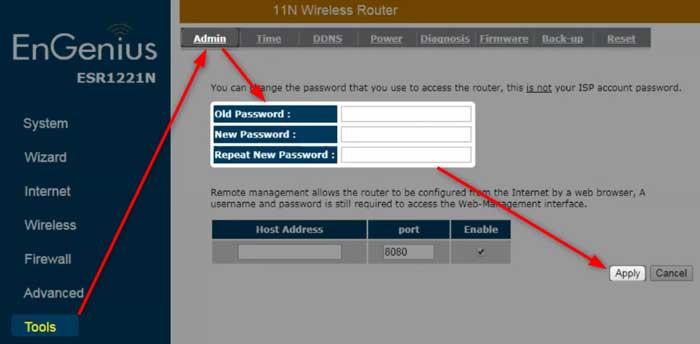
1. Mengakses Pengaturan Router Engenius.
2. Klik alat di menu kiri dan kemudian klik admin di menu atas.
3. Lengkapi bidang yang diperlukan:
Kata Sandi Lama - Masukkan kata sandi admin saat ini di sini.
Kata Sandi Baru - Masukkan kata sandi admin baru.
Ulangi Kata Sandi Baru - Tetuskan Kata Sandi Admin Baru. Ini untuk tujuan verifikasi hanya karena akan mencegah kesalahan pengetikan yang dapat membuat login router tidak mungkin jika kita menyalin/menempelkan kata sandi admin yang diketik secara salah.
4. Sekarang klik tombol Apply dan kata sandi admin baru akan disimpan. Saat Anda mengklik Apply, halaman akan memuat ulang dalam 15 detik. Jika Anda terputus dari router , login kembali lagi dengan kata sandi admin baru.
Mengubah nama dan kata sandi jaringan nirkabel Engenius
Jaringan nirkabel harus diamankan dengan kata sandi yang kuat dan unik. Ini akan mencegah siapa pun mengakses dan menyalahgunakan koneksi internet Anda atau mencuri file dan data pribadi Anda. Kami merekomendasikan untuk mengubah kata sandi setiap dua bulan.
Sekarang mari kita lihat di mana Anda dapat menemukan pengaturan ini.
1. Masuk ke router Engenius.

2. Klik nirkabel di menu sebelah kiri dan kemudian klik pada menu dasar di atas.
3. Ketik nama jaringan nirkabel baru ke dalam bidang SSID1.
4. Klik Terapkan jika Anda hanya ingin mengubah nama jaringan.

5. Klik berikutnya pada keamanan di menu atas.
6. Periksa bidang enkripsi dan jika dikatakan dinonaktifkan , klik pada panah kecil dan pilih kunci pra-dibagikan WPA dari daftar drop-down. Opsi keamanan tambahan akan muncul di bawah ini.
7. Klik pada WPA2 (AES) di bagian Jenis WPA .
8. Jenis kunci pra-dibagikan harus diatur ke frasa sandi .
9. Ketikkan kata sandi nirkabel baru ke dalam bidang kunci yang dibagikan sebelumnya .
10. Klik Terapkan untuk menyimpan Pengaturan Jaringan Nirkabel Baru
Catatan: Jika Anda menghubungkan perangkat Anda melalui wifi, Anda harus terputus. Hubungkan lagi dengan kata sandi nirkabel baru dan pastikan untuk melakukan hal yang sama pada perangkat nirkabel Anda yang lain.
Bacaan yang Disarankan:
- Bagaimana cara terhubung ke wi-fi menggunakan pin wps? (Panduan singkat)
- Apa SSID router saya? (Menemukan SSID dan Kata Sandi Jaringan Wi-Fi Anda)
- Login Attwifimanager: Akses Pengaturan Router Seluler Anda
Kata -kata terakhir
Dan ini dia. Langkah login Router Engenius dan menerapkan beberapa penyesuaian keamanan dasar tidak boleh memakan banyak waktu Anda. Oleh karena itu, kami sarankan membuat perubahan yang diperlukan. Ini pasti bertahan lebih pendek daripada harus mengatur ulang router dan mengatur jaringan Anda lagi setelah seseorang menendang Anda dari jaringan Anda.
